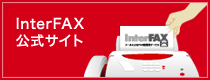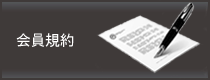07
添付ファイルについて
1.
添付できるファイルの種類
InterFAXでサポートする添付ファイルは、以下の通りです。
| ファイル形式 | 拡張子 | 備考 | |
|---|---|---|---|
| Microsoft Office (2003 ~ 2016) |
Word | DOC/DOCX |
Windows版のみ ※ Macintosh版のMS-Officeファイルには対応しておりません。 ※ マクロ付きファイルには対応しておりません。 |
| Excel | XLS/XLSX | ||
| Powerpoint | PPT/PPTX | ||
| Adobe Acrobat | Acrobat 5.0~7.0(PDF 1.4~1.7 Level3) | ||
| イメージファイル | TIFF | TIF/TIFF | Group 3 TIFFおよびGroup 4 TIFF |
| GIF | GIF | ||
| PNG | PNG | ||
| JPEG | JPG/JPEG | ||
| その他 | HTML | HTM/HTML |
キャラクタセット(charset)は以下の何れかをご指定下さい。
|
| MHT | MHT | ||
| テキスト | TXT | Shift-JISおよびUTF-8 | |
| URL | URL | ||
| ZIP | ZIP |
※ ZIPファイルを作成する際の対象ファイルは、InterFAX送信サービス仕様に記載の「添付できるファイル」のみです。 ※ 暗号化(パスワード付)ZIPおよびZIPXファイルには対応しておりません。 |
|
注意事項
1)
2)
3)
4)
5)
6)
Windows標準以外のフォントを使用する場合は、フォントを埋め込んだPDFファイルを生成してください。
7)
8)
9)
対応ファイル形式以外や暗号化(パスワード付)ZIPファイルを送付されますと、メール本文のみがFAX送信される等の結果となりますのでご注意ください。(アカウント管理Webの「プロパティ」->「FAX送信ページの高度なオプション」の「InterFAX非対応ファイルの処理」の設定により、動作が異なります。)
また、ZIPファイル化する際は、単一で完結するファイルにしてください。例えば、HTMLファイルを含める場合、HTMLが参照する画像ファイルを合わせてZIPファイル化されても、画像ファイルは認識されません。FAXイメージは、HTML内のみの内容(参照する画像ファイルはイメージ化されません)となります。
2.
添付ファイル名
添付するファイル名は必ず上記指定の拡張子で指定する必要があります。
例えば、MS-Wordドキュメントは、.doc/docx、Excelは.xls/xlsx、JPEGファイルは.jpgまたは.jpegといった拡張子名となっていることが必要です。
3.
テキストファイル
日本語を含むテキスファイルは、Shift-JISおよびUTF-8形式のみ対応いたします。
他の文字コード(JISやEUC)で作成されたテキストファイルを添付すると文字化けしますので、ご注意ください。
また、日本語を含むテキストファイルの場合は、送信されるメールも日本語メールとして送信する必要があります。ご利用になるメールソフトまたはシステムから送信される際に、日本語メールと認識させるために、件名や本文に日本語を記入する必要がある場合がございます。
注意事項
1)
2)
※最大文字数につきましては、送信時のオプションについてをご覧ください。
3)
4.
MS-Word
・
・
また、ページ設定により下部行が改ページされる場合がございますので、特に同報送信等で大量の送信をおこなう場合は、プレビューだけでなく、一度InterFAXを使用してテスト送信をおこなうことを推奨いたします。
・
イメージ通りのFAXが送信されるよう「ページ設定」の余白にて、上下左右のマージンを15~20mm程度に設定されることを推奨いたします。
・
また、「自動的に更新する」のチェックボックスは、チェックを外してください。
・
5.
MS-Excel
MS-Excelを添付される場合の注意事項です。
・
・
・
イメージ通りのFAXが送信されるよう「ページ設定」の余白にて、上下左右のマージンを1.5~2.0cm程度に設定されることを推奨いたします。
・
「ファイル」メニュー -> 「ページ設定」 -> ページ -> 拡大縮小印刷で、横・縦ページ数の設定で希望のページ数で出力されるよう事前にご確認ください。
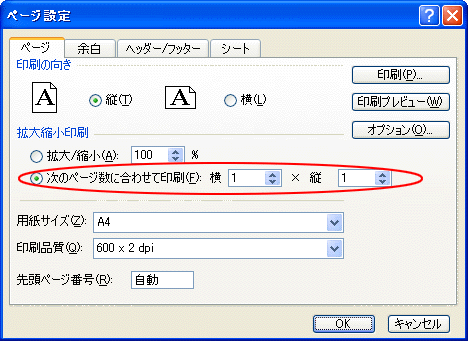
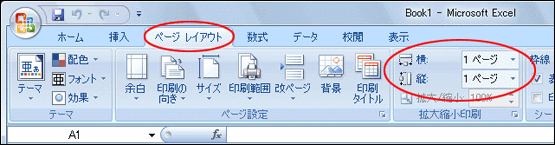
※
・
・
例えば、部数設定が2部になっていますと、同じ内容のFAXが2部送信されてしまいます。
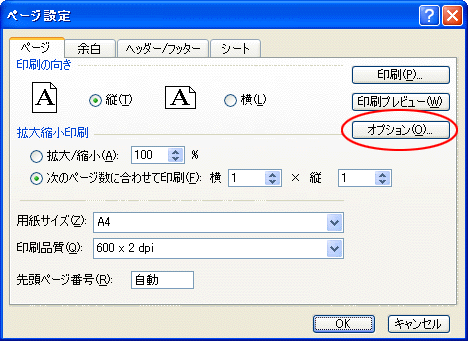
・
・
a.
ファイルの保存時に開いていたシートがアクティブシートとなり、そのシートがFAXされます。例えば、3番目のシートをFAXしたい場合、Excelでその3番目のシートを選択(クリックして選択します)した状態でファイルを保存します。その保存されたファイルをメールの添付で送信すると、3番目のシートのみFAXされます。
b.
複数のシートがグループ化された状態でファイルが保存されている場合は、グループ化された全てのシートがFAXの対象となります。例えば、1番目と5番目のシートをFAXしたい場合、Excelでまず、1番目のシートを選択します。CTRLキー押しながら5番目のシートを選択します。その時点で画面上部に[作業グループ]と表示され、1番目と5番目のシートが選択された状態となります。(シート名のタブの色が他のシートと変わっています)その状態でファイルを保存します。その保存されたファイルをメールの添付で送信すると、1番目と5番目のシートのみFAXされます。
・
・
6.
Powerpoint
Powerpointを添付される場合の注意事項です。
・
・
また、「自動的に更新する」のチェックボックスは、チェックを外してください。
・
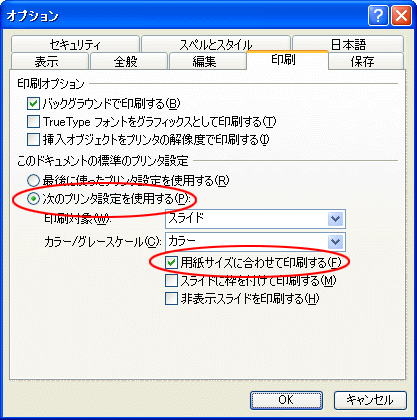
注意事項
1)
2)
7.
PDFファイル
・
PDFファイルを送信される場合は、PDF作成時にフォントの埋め込みをおこなってください。(フォントの埋め込みのないPDFを送信した場合、意図しないFAXイメージになることがあります。)
・
PDFファイルが保持する用紙サイズ情報の通りFAXイメージを生成いたしますので、PDF作成時は、A4(210mm x 297mm)やB4(257mm x 364mm)等の正しい用紙サイズで作成をおこなってください。(規定サイズ以外の異なるサイズでFAX送信をおこなった場合、送信先FAX機の設定等により、意図しないサイズで出力される等の現象が発生することがあります。)
B4サイズのFAX送信時には、必ず「JIS-B4」サイズを指定してください。「ISO-B4」では、サイズが異なりますので、正しくB4で出力されない場合がございます。
・
PDFファイルのセキュリティ設定により、FAXイメージが生成できない「解析エラー(204000)」となる場合がございます。
「11.文書のセキュリティ/パスワード設定」 も併せてご確認ください。
8.
イメージファイル
JPGやGIF等のイメージファイルを送信される場合は、イメージサイズを次の通り用紙やモード(解像度)に合わせて作成するようお願いいたします。
送信されるファイルのモードにより、サイズが異なりますのでご注意ください。
(単位: pixels)
| モード(解像度) | 標準 | ファイン | ||
|---|---|---|---|---|
| 幅 | 高さ | 幅 | 高さ | |
| A4 | 1,728 | 1,169 | 1,728 | 2,338 |
| レター | 1,728 | 1,100 | 1,728 | 2,200 |
| リーガル | 1,728 | 1,400 | 1,728 | 2,800 |
| B4 | 2,048 | 1,357 | 2,048 | 2,714 |
・
尚、自動縮小となる場合は出力されるFAXイメージのクオリティがやや低下いたしますのでご了承ください。
・
・
9.
URLファイル、HTMLファイル、HTMLメール
・
例:
<META http-equiv="Content-Type" content="text/html; charset=iso-2022-jp">
<META http-equiv="Content-Type" content="text/html; charset=x-sjis">
※ 上記の設定がない場合は、日本語が文字化けします。また、A4サイズに収まらないページの場合は、右端等が出力されない場合があります。
・
10.
Macintoshの場合
・
・
11.
文書のセキュリティ/パスワード設定
添付ファイル(MS-Office文書やPDF等)に「読み込み(ファイルオープン)」のパスワードや「印刷を許可しない」等のセキュリティ設定がされていますと、InterFAXシステムでファイルを読み込めない、FAXイメージ生成の出力ができない等の理由で解析エラー(204000)となります。
従いまして、上記の設定はされませんようお願いします。
また、ご利用の環境およびアプリケーションにより、その他のセキュリティ設定等でも解析エラーとなる場合がございますので、事前にテスト送信をおこなっていただき状況をご確認ください。
12.
他ファイルへの参照とリンク設定
MS-WordやExcel等の添付ファイルから他のファイルへの参照やリンクの設定はしないでください。他のファイルを読み込むことができませんので解析エラーとなります。
13.
その他(InterFAXサポート対象外)のファイルの送付方法
その他(InterFAXサポート対象外)の形式のファイルは添付ファイルとして、送付することはできません。これらのファイルを送る場合は、次の方法をお取りください。
・
・
・
その他の注意事項
1)
※設定方法につきましては、高度なオプションをご覧ください。
2)
3)
4)